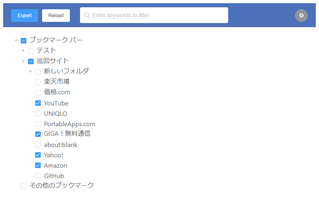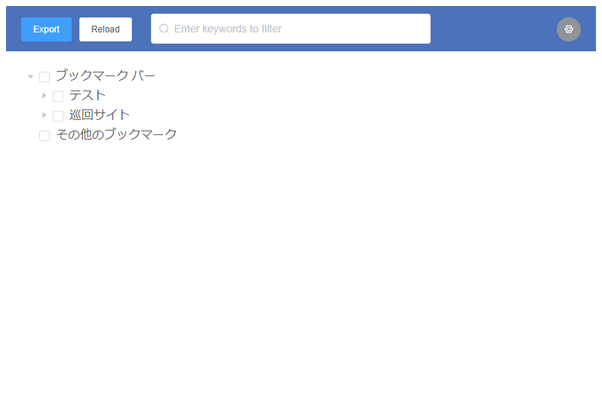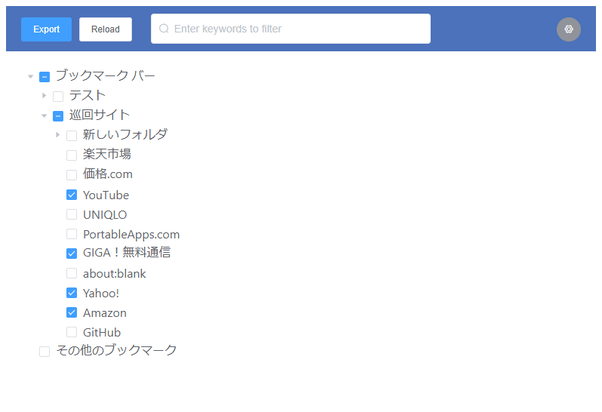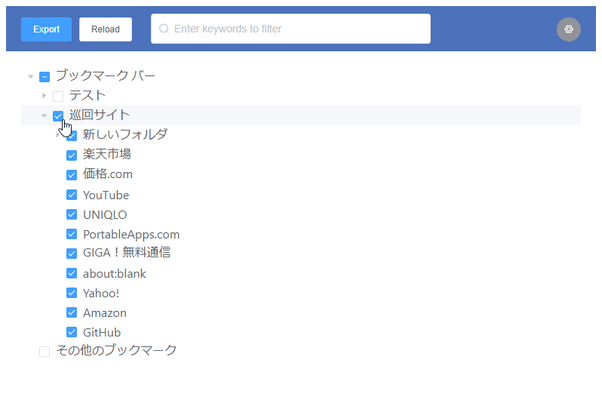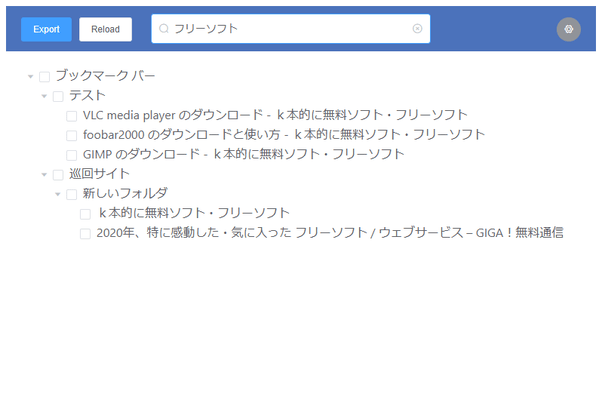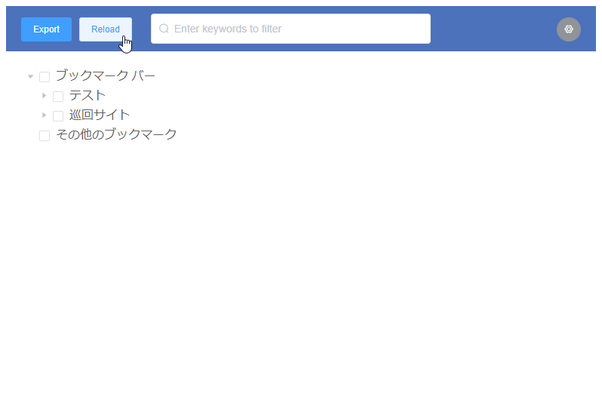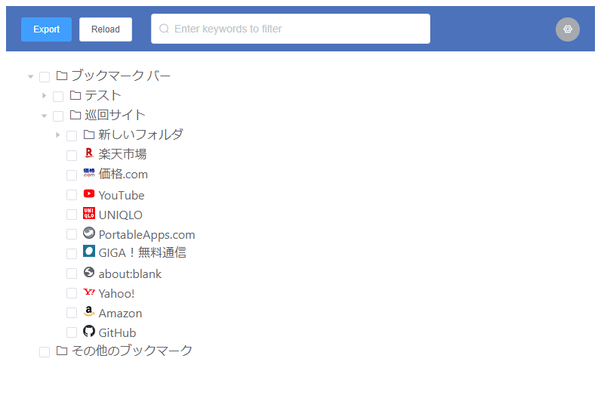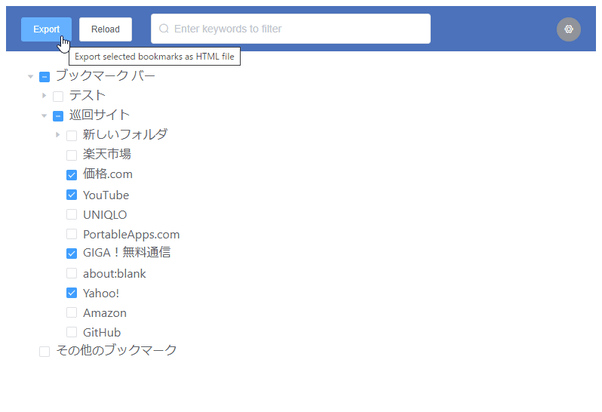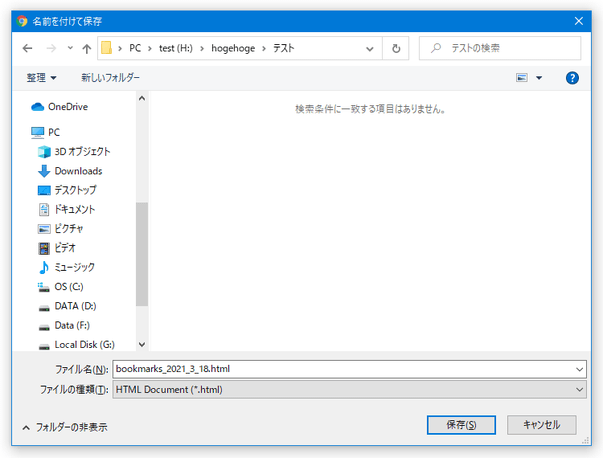“ 指定したブックマークのみ ” をエクスポートできるようにする!「Selective Bookmarks Export Tool」。
Selective Bookmarks Export Tool
“ 指定したブックマークのみ ” を HTML に書き出せるようにする Chrome 拡張機能& Firefox アドオン。
Google Chrome / Firefox(Waterfox を含む)のブックマークデータのうち、指定したもののみを HTML ファイルにエクスポートできるようにしてくれます。
ブックマークを検索する機能や、出力する HTML ファイルにブックマークのタイムスタンプ&ファビコン も含める機能(ファビコンは Chrome のみ)なども付いています。
Google Chrome / Firefox のブックマークデータのうち、指定したアイテムのみを HTML に書き出せるようにするブックマークエクスポーターで、“ 自分が必要とするデータのみ ” を個別にエクスポートできるところが最大の特徴。
編集画面でチェックを入れたブックマークのみが HTML ファイルに書き出されるため、特定の用途に絞った HTML を作成することが可能となります。
また、ブックマークデータを検索する機能も付いているので、特定の文字列を含むブックマークのみをエクスポートする... ということもできたりします。
ブックマークの一部のみをバックアップしたい時や、ブックマークデータを元にリンクリストを作成したい時 などに便利。
ちなみに、出力する各ブックマークのタイムスタンプ(追加日時)を HTML に書き出す機能も付いています※1。
( Chrome 拡張機能では、各ブックマークのファビコンを含めることもできる)
1 HTML をインポートした時に、タイムスタンプを復元できるようになる。
(ファビコンについても同様)
使い方は以下の通りです。
- 「Selective Bookmarks Export Tool」をインストールします。
- ツールバー上にアイコンが表示されるので、これをクリックします。
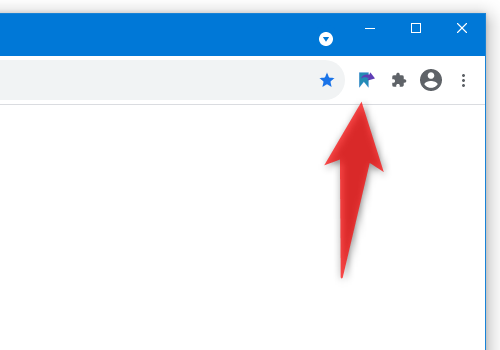
- ブックマークエクスポート画面が表示されます。
ここで、HTML ファイルに書き出したいブックマークにチェックを入れます。
ブックマークフォルダにチェックを入れると、該当フォルダ内にあるすべてのアイテムにチェックが入ります。
また、画面上部の検索バーにキーワードを入力 → Enter キーを押すことにより、ブックマークの検索を行うこともできたりします。
( URL では検索できないようなので、ブックマークタイトルで検索を行う) 尚、画面左上にある「Reload」ボタンをクリックすることで、チェック状態やフォルダの展開状態をクリアすることも可能となっています。 - 必要に応じて、各ブックマークの追加日時を HTML ファイルに含めることもできます。
( Chrome 拡張機能では、各ブックマークのファビコンも含めることができる)
出力するブックマークの追加日時を HTML ファイルに含める場合は、画面右上にある ボタンをクリック →「Export content」を開く →「Include creation date and modification date data in the exported file」のスイッチを ON にしておきます。
ボタンをクリック →「Export content」を開く →「Include creation date and modification date data in the exported file」のスイッチを ON にしておきます。
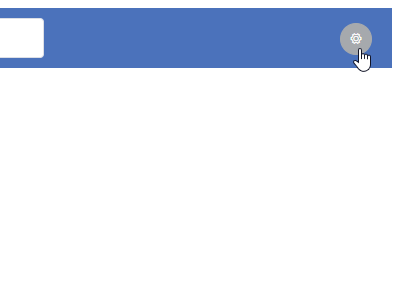 Chrome 拡張機能を利用している場合、同オプション画面上で「Include website icon data in the exported file」のスイッチを ON にしておくと、ブックマークのファビコンも HTML に書き出せるようになります。
Chrome 拡張機能を利用している場合、同オプション画面上で「Include website icon data in the exported file」のスイッチを ON にしておくと、ブックマークのファビコンも HTML に書き出せるようになります。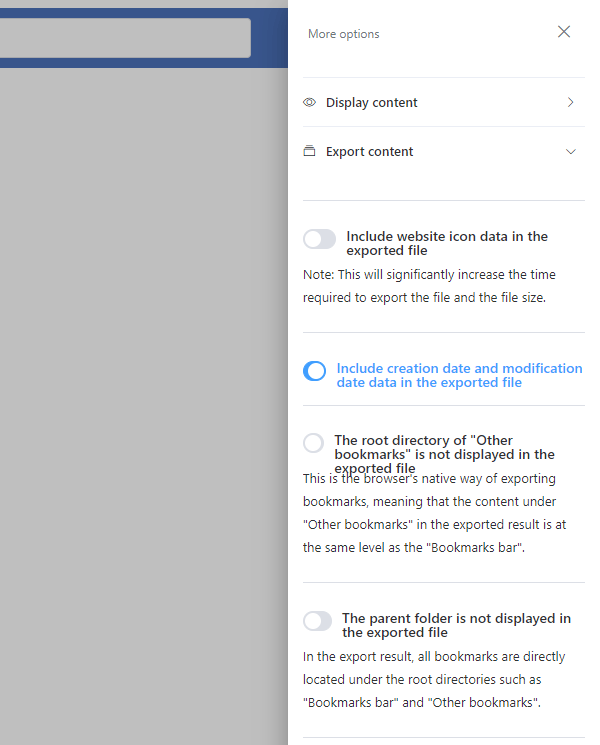 その他、Chrome 拡張機能では、「Display content」を開く →「Show bookmark icon」のスイッチを ON にすることにより、編集画面でファビコンの表示を有効化することもできたりします。
その他、Chrome 拡張機能では、「Display content」を開く →「Show bookmark icon」のスイッチを ON にすることにより、編集画面でファビコンの表示を有効化することもできたりします。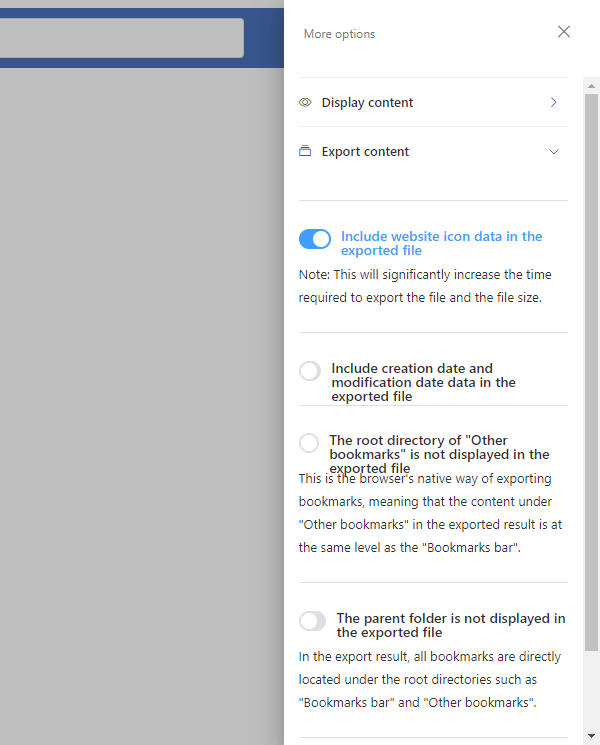

- エクスポートしたいブックマークにチェックを入れたら、画面左上にある「Export」ボタンをクリックします。
- 「名前を付けて保存」ダイアログが表示されます。 あとは、HTML ファイルの出力先フォルダとファイル名を指定すれば OK です。
| Selective Bookmarks Export Tool TOPへ |
アップデートなど
おすすめフリーソフト
おすすめフリーソフト
スポンサードリンク